最近Ubuntu发布最新的20.04 LTS长期支持版本,官方提供为期5年的更新升级、安全修复等服务。国内的优麒麟团队也同步放出了优麒麟20.04 LTS,加入了全新的UKUI 3.0桌面环境。
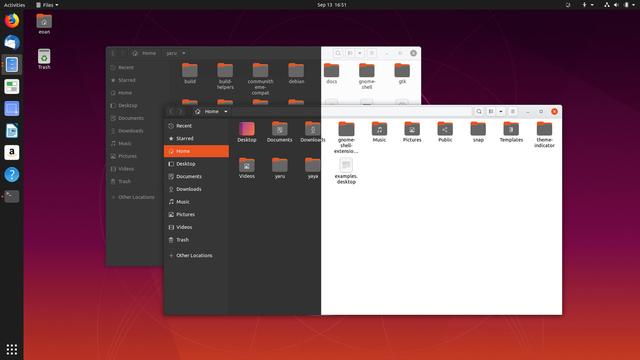
那么如何在微软的Windows系统中安装体验最新的Ubuntu系统呢?实际上相当简单,微软一直都在鼎力支持Linux 开源社区,Windows 10就加入了全新的Linux子系统(WSL)。
目前,Ubuntu 20.04 LTS已经出现在Microsoft Store应用商店内。但是,微软提供的版本并不是独立的系统安装镜像,而是用于在Windows 10之上作为子系统存在。
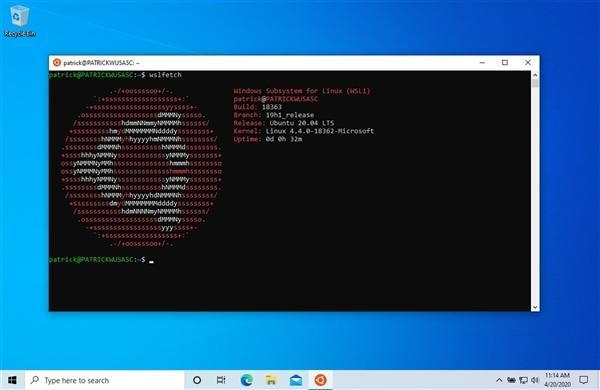
Windows 10用户只需开启WSL服务(Windows Subsystem for Linux),而无需更多调整,就可以直接下载、安装、使用Ubuntu 20.04 LTS的终端、命令行工具,包括bash、ssh、git、apt等等,并且x86、ARM架构平台均支持。
开启WSL服务
开启WSL服务很简单,在Windows 10 中,依次选择控制面板->程序和功能->添加Windows功能和服务->勾选Windows subsystem for Linux即可。也可以打开Powershell,知道如下命令行:
Enable-WindowsOptionalFeature -Online -FeatureName Microsoft-Windows-Subsystem-Linux
通过应用商店安装Ubuntu
打开Windows Store 搜索Linux,输入关键字“Linux”或者“Ubuntu”均可,应用商店会将相关的结果列出来。选择最新版本的Ubuntu后,点击“获取”即开始下载。
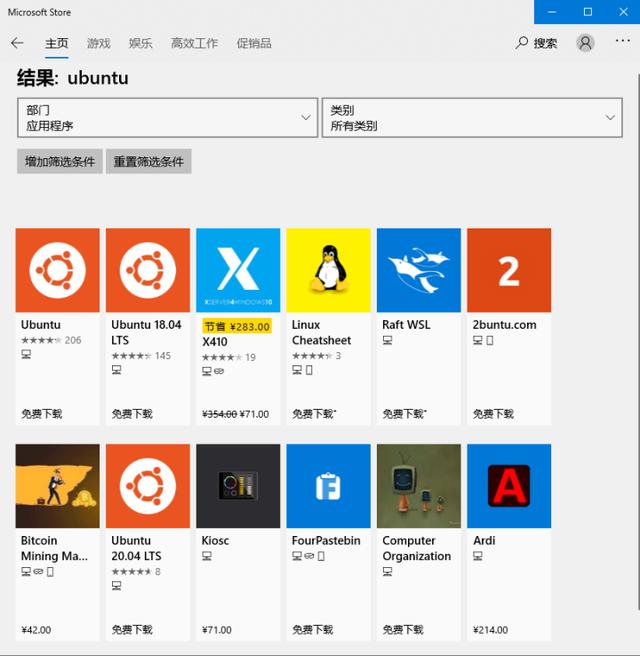
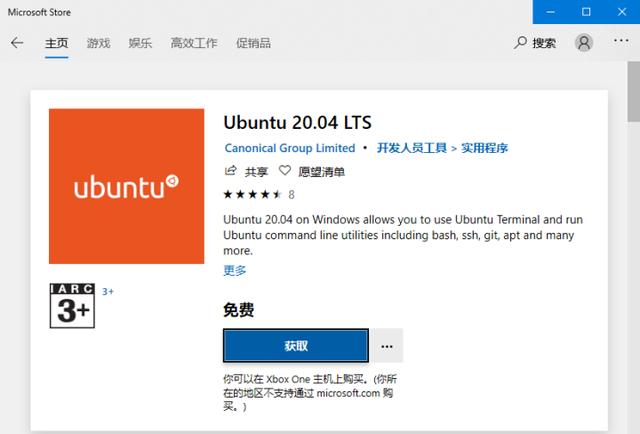
从Windows Store安装Linux相对简单方便,但并不适用于所有情况,比如如果系统版本低于16215,则 Windows Store 不提供可直接下载安装的发行版,或者Windows Server版中Windows Store因安全因素考虑被禁止使用。这种情况下,可以手动下载这些Linux 发行版APP进行安装。
手动安装Ubuntu
手动安装Ubuntu,首先就要下载Linux发行版, 下载方式主要有以下三种。 方式一:在 PowerShell 中使用Invoke-WebRequest 指令 Invoke-WebRequest -Uri https://aka.ms/wsl-ubuntu-1604 -OutFile Ubuntu.appx -UseBasicParsing
方式二:在命令行 CMD 中使用curl指令(该指令在Windows 10 2018春季版及以后可使用) curl.exe -L -o ubuntu-1604.appx https://aka.ms/wsl-ubuntu-1604
方式三:直接点击链接下载或将链接复制到下载器中下载,下载文件保存为 xxx.appx即可。
下载完成后,将下载的appx文件进行安装,可以通过 PowerShell ,在其中使用“add-appxpackage /path/to/xxx.appx”或者直接解压下载的xxx.appx后从解压文件手动安装。
附手动安装方法和注意事项:
- 手动安装操作:
- 重命名xxx.appx文件为xxx.zip, Rename-Item /path/to/xxx.appx /path/to/xxx.zip。
- 解压zip文件,Expand-Archive /path/to/xxx.zip /path/to/xxx,确保/path/to/xxx在系统盘。
- 进入解压目录运行发行版加载程序,如ubuntu.exe,完成安装。
- 注意事项:
- 从Windows Store 安装Linux子系统需要windows版本在16215及以后。
- WSL只能运行在系统盘,默认是C盘,请确保WSL安装在C盘。如果你在设置中更改了APP的默认安装位置,则在通过Windows Store安装WSL之前需先将默认安装位置改为系统盘,以便Linux发行版能正确安装在系统盘。
- 命令行环境,包括:CMD、Powershell 和 WSL 不允许在Windows 10 S 上运行。







)











